15 nejlepších aplikací pro spořiče obrazovky pro Android - Volba editora
15 nejlepších aplikací pro spořiče obrazovky pro Android. V dnešní době hrají mobilní zařízení v našich životech obrovskou roli. Každý den používají …
Přečtěte si článek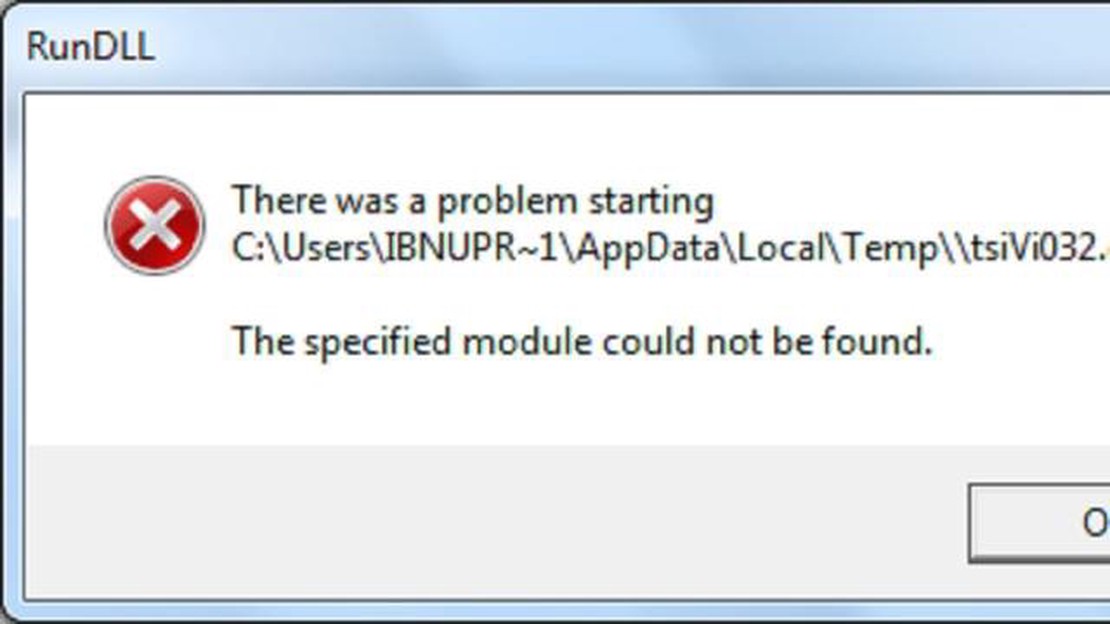
Pokud se při spouštění počítače se systémem Windows 10 setkáváte s chybovou zprávou RunDLL, nepanikařte - existují jednoduchá řešení. K chybám RunDLL obvykle dochází, když program nemůže během spouštění systému najít a načíst konkrétní soubor DLL (Dynamic Link Library). To může být způsobeno různými faktory, jako jsou poškozené soubory, zastaralý software nebo infekce malwarem. Chyby RunDLL lze naštěstí snadno vyřešit pomocí následujících metod.
Metoda 1: Použití spolehlivého antivirového softwaru
Jednou z častých příčin chyb RunDLL je napadení škodlivým softwarem nebo virem. Chcete-li tuto možnost vyloučit, nezapomeňte provést úplnou kontrolu systému pomocí spolehlivého antivirového softwaru. To pomůže odhalit a odstranit všechny škodlivé soubory, které mohou být příčinou chyby.
Tip: Je důležité pravidelně aktualizovat antivirový software, abyste měli k dispozici nejnovější virové definice a ochranu.
Způsob 2: Proveďte kontrolu systémových souborů
K chybám RunDLL mohou přispívat také poškozené systémové soubory. K nápravě můžete použít nástroj Kontrola systémových souborů (SFC). Otevřete příkazový řádek jako správce a zadejte příkaz “sfc /scannow”. Ten prohledá systémové soubory a nahradí všechny poškozené soubory čerstvou kopií z instalačního média systému Windows.
Způsob 3: Zakázání spouštěcích programů
V některých případech může dojít k chybám RunDLL kvůli nekompatibilním nebo nepotřebným spouštěcím programům. Pro odstranění těchto problémů můžete zakázat spouštěcí programy pomocí Správce úloh. Stisknutím kláves Ctrl + Shift + Esc otevřete Správce úloh, přejděte na kartu “Spuštění” a zakažte všechny podezřelé nebo nechtěné programy.
Způsob 4: Aktualizace ovladačů a softwaru
Chyby RunDLL mohou způsobovat také zastaralé ovladače a software. Ujistěte se, že jsou vaše ovladače a software aktuální, a to návštěvou webových stránek výrobce nebo použitím spolehlivého nástroje pro aktualizaci ovladačů. To může pomoci vyřešit problémy s kompatibilitou a zabránit budoucím chybám.
Závěrem lze chyby RunDLL při spuštění systému Windows 10 opravit pomocí jednoduchých řešení. Použitím spolehlivého antivirového softwaru, provedením kontroly systémových souborů, zakázáním nepotřebných spouštěcích programů a aktualizací ovladačů a softwaru můžete chyby RunDLL odstranit a zajistit bezproblémové spuštění počítače.
Pokud se v počítači se systémem Windows 10 setkáváte s chybou RunDLL při spouštění, může to být frustrující a narušovat vaši práci. Naštěstí existuje několik jednoduchých řešení, kterými můžete tento problém zkusit vyřešit. Zde je několik kroků, které můžete podniknout:
Pokud žádné z těchto řešení nevyřeší chybu RunDLL při spuštění systému Windows 10, možná budete muset vyhledat další pomoc odborníka nebo se obrátit na podporu společnosti Microsoft, která vám poskytne pokročilejší možnosti řešení problémů.
Přečtěte si také: 11 nejlepších hudebních přehrávačů s prohlížečem textů pro Android/iOS (2023)
Nezapomeňte vždy vytvořit bod obnovení a zálohovat důležité soubory před provedením jakýchkoli změn v počítači nebo nastavení systému.
Pokud se v počítači se systémem Windows 10 setkáváte s chybou RunDLL při spouštění, může to být frustrující a znepokojující. Existují však jednoduchá řešení, kterými můžete tento problém zkusit vyřešit. Postupujte podle níže uvedených kroků a chybu RunDLL opravte:
Pokud žádné z výše uvedených řešení chybu RunDLL nevyřeší, doporučujeme vyhledat další pomoc odborníka nebo týmu podpory systému Windows.
Před prováděním jakýchkoli změn v systému nezapomeňte vždy vytvořit zálohu důležitých souborů.
Přečtěte si také: Přečtěte si, jak změnit online stav systému PS5 a objevit se v roce 2023 offline!
Pokud se v počítači se systémem Windows 10 setkáte s chybou RunDLL při spouštění, může to být frustrující a může to způsobit, že systém poběží pomaleji než obvykle. Existuje však několik kroků, kterými můžete tuto chybu opravit a obnovit výkon systému. Postupujte podle níže uvedeného návodu a vyřešte chybu RunDLL při spuštění:
Podle těchto pokynů krok za krokem byste měli být schopni opravit chybu RunDLL při spouštění počítače se systémem Windows 10. Pokud chyba přetrvává, možná budete muset vyhledat další pomoc odborného technika nebo podporu společnosti Microsoft.
Chyba RunDLL při spuštění je běžný problém, se kterým se setkává mnoho uživatelů systému Windows 10. Tato chybová zpráva se obvykle objeví při spuštění počítače a znamená, že došlo k problému se souborem DLL (Dynamic Link Library). Chyby RunDLL mohou být frustrující a mohou zpomalit výkon počítače. Existuje však několik běžných příčin této chyby a kroků, které můžete podniknout, abyste jí předešli.
Shrnutí
| Běžné příčiny chyby RunDLL při spuštění | Tipy pro prevenci chyby RunDLL při spuštění | | * Malware nebo virové infekce
Dodržováním těchto preventivních tipů a řešením běžných příčin chyb RunDLL při spouštění můžete pomoci udržet hladký chod systému Windows 10 a vyhnout se frustraci ze setkání s těmito chybami.
Chyba RunDLL při spuštění v systému Windows 10 je chybová zpráva, která se zobrazí v případě problému se souborem DLL (Dynamic Link Library) během procesu spouštění počítače. Tato chyba může nastat z různých důvodů a může způsobit, že se některé programy nebo funkce nenačtou správně.
Existuje několik řešení, jak chybu RunDLL při spuštění systému Windows 10 opravit. Jedním z řešení je pomocí nástroje Konfigurace systému zakázat program spojený s touto chybou. Dalším řešením je použití spolehlivého antivirového programu k vyhledání a odstranění malwaru nebo virů, které mohou chybu způsobovat. Kromě toho může problém pomoci vyřešit také ruční odstranění problematického souboru DLL nebo přeinstalování programu spojeného s chybou.
Chyba RunDLL při spuštění systému Windows 10 sama o sobě nemusí způsobit žádné přímé poškození počítače. Může však poukazovat na základní problémy, jako je nakažení malwarem nebo problémy s některými programy. Pro zajištění celkové stability a bezpečnosti počítače je důležité tuto chybu řešit.
Přestože není možné zcela zabránit chybám RunDLL při spuštění systému Windows 10, existují kroky, které můžete podniknout, abyste minimalizovali pravděpodobnost, že se s nimi setkáte. Udržování počítače a antivirového softwaru v aktuálním stavu, vyhýbání se podezřelým webovým stránkám a staženým souborům a pravidelné skenování počítače na přítomnost škodlivého softwaru může pomoci snížit riziko výskytu chyb RunDLL.
Ano, jsou k dispozici profesionální nástroje, které se specializují na opravu chyb DLL a optimalizaci výkonu systému. Tyto nástroje dokáží automaticky vyhledat a opravit všechny problémy související se soubory DLL, včetně chyb RunDLL při spuštění v systému Windows 10. Je důležité vybrat si renomovaný a spolehlivý nástroj od důvěryhodného výrobce, aby byla zajištěna bezpečnost a účinnost softwaru.
15 nejlepších aplikací pro spořiče obrazovky pro Android. V dnešní době hrají mobilní zařízení v našich životech obrovskou roli. Každý den používají …
Přečtěte si článekGang vyděračů požaduje 42 milionů dolarů od newyorské právnické firmy a vyhrožuje únikem špíny na Trumpa Newyorské právnické firmě vyhrožoval gang …
Přečtěte si článekJak naprogramovat dálkový ovladač LG Blu-Ray k televizoru Pokud jste si nedávno zakoupili přehrávač Blu-Ray od společnosti LG a chcete si zjednodušit …
Přečtěte si článek9 typů her, které ve vás probudí toho nejlepšího hráče Hry jsou nejen zábavou, ale také skvělou příležitostí k rozvoji různých vlastností a …
Přečtěte si článekJak povolit funkci sdílení hudby na tabletu Samsung Galaxy Tab S6: Průvodce krok za krokem Tablet Samsung Galaxy Tab S6 je výkonný tablet, který …
Přečtěte si článekJak přidat účet do služby Steam Deck Jste připraveni začít hrát na svém novém Steam Decku? Abyste mohli začít, musíte do zařízení přidat svůj účet …
Přečtěte si článek